Сохранение резервной копии данных на вашем iPhone является важной задачей, которую вы должны выполнить регулярно. Резервная копия гарантирует, что ваши контакты, фотографии, видео, сообщения и другие данные будут безопасно храниться в случае потери или повреждения вашего устройства.
Если вы хотите узнать, как загрузить резервную копию на iPhone, вы попали по адресу! В этом полном руководстве мы расскажем вам о нескольких способах создания и восстановления резервной копии данных на вашем iPhone.
1. Используйте iCloud для создания резервной копии данных. iCloud - это облачное хранилище, предлагаемое Apple, которое позволяет хранить данные и создавать резервные копии устройств Apple. Чтобы создать резервную копию через iCloud, перейдите в настройки вашего iPhone, выберите "Ваше имя" и затем "iCloud". Включите опцию "iCloud Drive" и "Резервное копирование iCloud". После этого ваш iPhone будет автоматически создавать резервную копию каждый раз, когда он подключен к Wi-Fi сети и заряжается.
2. Используйте iTunes для создания резервной копии данных. iTunes - это медиаплеер и утилита для управления устройствами Apple. Чтобы создать резервную копию через iTunes, подключите ваш iPhone к компьютеру с помощью USB-кабеля. Затем откройте iTunes и выберите ваше устройство. В разделе "Резервное копирование" выберите "Этот компьютер" и нажмите на кнопку "Создать резервную копию сейчас". iTunes сохранит все ваши данные на компьютере.
Не забудьте регулярно обновлять свои резервные копии и хранить их в надежном месте, чтобы в случае необходимости вы могли быстро восстановить свои данные на iPhone.
Как сохранить резервную копию на iPhone - шаг за шагом
Шаг 1: Подключите iPhone к компьютеру с помощью кабеля Lightning.
Шаг 2: Откройте программу iTunes на своем компьютере.
Шаг 3: Выберите свой iPhone в программе iTunes.
Шаг 4: В разделе "Резервное копирование" выберите опцию "Этот компьютер".
Шаг 5: Если хотите сохранить пароли, включите опцию "Шифровать резервную копию". Введите пароль и запомните его.
Шаг 6: Нажмите кнопку "Создать резервную копию сейчас" и подождите, пока процесс завершится.
Шаг 7: Когда резервное копирование будет завершено, проверьте, что все нужные данные сохранены.
Шаг 8: Щелкните правой кнопкой мыши на своем iPhone в программе iTunes и выберите "Извлечь" для сохранения резервной копии на вашем компьютере. Выберите папку для сохранения и подождите завершения процесса.
Шаг 9: Теперь у вас есть сохраненная резервная копия на компьютере. Вы можете использовать ее для восстановления данных или переноса на другой iPhone при необходимости.
Обратите внимание, что резервные копии в iTunes могут занимать много места на компьютере. Регулярно удаляйте старые резервные копии, чтобы освободить место и избежать проблем с хранением.
Подготовка к созданию резервной копии
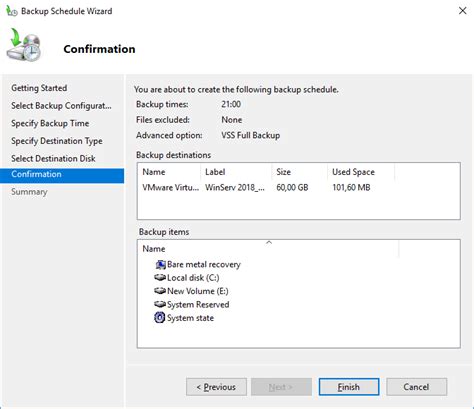
Создание резервной копии данных на вашем iPhone может быть важным шагом для защиты ваших ценных фотографий, контактов, сообщений и других личных данных.
Перед тем, как начать процесс создания резервной копии, вам понадобится следующее:
- Соединение с Wi-Fi или сетью данных. Убедитесь, что у вас есть достаточное соединение с Интернетом для загрузки и сохранения резервной копии.
- Достаточное свободное место в iCloud. Если вы планируете использовать iCloud для хранения резервной копии, удостоверьтесь, что у вас есть достаточное свободное место в своем iCloud-аккаунте.
- Пароль для вашего iCloud-аккаунта. Вы должны знать пароль от вашего iCloud-аккаунта, чтобы войти и создать резервную копию.
- Заряд батареи более 50%. Убедитесь, что ваш iPhone достаточно заряжен, чтобы завершить процесс создания резервной копии.
Когда вы подготовлены, вы можете перейти к созданию резервной копии на вашем iPhone, следуя простым инструкциям.
Обратите внимание, что при совершении резервного копирования на компьютер с помощью iTunes могут потребоваться дополнительные шаги и настройки.
Варианты хранения резервных копий
Существует несколько способов хранения резервных копий данных на iPhone, каждый из которых имеет свои преимущества и недостатки. Вот несколько популярных вариантов:
1. iCloud
Сервис iCloud предоставляет возможность хранить резервные копии данных на удаленных серверах Apple. Это удобное решение, так как ваши данные будут доступны на всех устройствах под учетной записью iCloud, и вы сможете восстановить их в случае потери или поломки iPhone. Однако, хранение данных в облаке может занимать место на вашем iCloud-аккаунте, и при недостатке свободного пространства может потребоваться дополнительная плата за дополнительное хранилище.
2. iTunes
Если у вас есть компьютер с установленной программой iTunes, вы можете использовать ее для создания и хранения резервной копии данных. iTunes позволит вам сохранить резервную копию на жестком диске вашего компьютера, и в случае необходимости вы сможете восстановить данные на новом устройстве или после восстановления iPhone. Тем не менее, при использовании iTunes для создания резервной копии важно регулярно обновлять и проверять ее наличие, чтобы иметь актуальную копию данных.
3. Сторонние приложения
Существует также ряд сторонних приложений, которые предлагают свои собственные способы хранения и восстановления резервных копий данных на iPhone. Некоторые из них могут быть более удобными и гибкими, чем встроенные сервисы iCloud или iTunes. Однако, перед использованием сторонних приложений, важно убедиться в их надежности и соответствии стандартам безопасности данных.
Важно подчеркнуть, что независимо от выбранного варианта хранения резервных копий данных на iPhone, регулярное создание и обновление копий данных является важной мерой предосторожности. Это поможет вам избежать потери важных данных и сэкономить время при восстановлении после сбоя или поломки устройства.
Методы создания резервной копии
На iPhone существуют различные методы для создания резервных копий, позволяющие сохранить данные и настройки вашего устройства. Вот некоторые из них:
iCloud
Вы можете использовать облачное хранилище iCloud для автоматического создания резервной копии вашего iPhone. Для этого вам понадобится подключение к Wi-Fi и аккаунт iCloud с достаточным объемом хранилища. Настройки резервного копирования iCloud доступны в разделе "Настройки" -> "Ваше имя" -> "iCloud" -> "Резервное копирование", где вы можете включить резервное копирование, выбрать, какие данные вы хотите сохранить, и управлять объемом хранилища. iCloud резервирует данные ежедневно, когда ваш iPhone подключен к Wi-Fi и заряжается.
Компьютер с iTunes
Другой метод создания резервных копий - использование iTunes на вашем компьютере. Подключите свой iPhone к компьютеру с помощью кабеля Lightning и запустите iTunes. Затем выберите ваше устройство в iTunes, перейдите на вкладку "Резервирование" и выберите "Создать резервную копию сейчас". iTunes сохранит все данные вашего iPhone, включая контакты, фотографии, сообщения, приложения и настройки.
Третьеparty приложения
Кроме встроенных в iOS методов создания резервной копии, существуют также различные приложения сторонних разработчиков, которые предлагают дополнительные функции и возможности для резервного копирования данных на iPhone. Некоторые из этих приложений включают в себя функции резервного копирования на облачные сервисы, а также возможность создания резервной копии внешними средствами.
Выберите наиболее удобный и надежный метод для создания резервной копии вашего iPhone, чтобы защитить ваши данные от потери или повреждения.
Как проверить целостность резервной копии
Перед восстановлением резервной копии на iPhone важно удостовериться в ее целостности. Это поможет избежать проблем, связанных с поврежденными или неполными данными восстановленной копии.
Вот несколько шагов, как проверить целостность резервной копии на iPhone:
- Подключите iPhone к компьютеру с помощью кабеля Lightning USB.
- Откройте программу iTunes на компьютере. Если у вас установлена macOS Catalina или более новая версия, используйте программу Finder вместо iTunes.
- Выберите ваш iPhone в программе iTunes или Finder.
- Перейдите на вкладку "Обзор" или "General" в информационной панели устройства.
- В разделе "Управление резервными копиями" выберите "Восстановление из резервной копии".
- Выберите нужную резервную копию из списка доступных.
- Нажмите на кнопку "Восстановить" или "Restore" и подождите, пока процесс восстановления не завершится.
- После завершения процесса восстановления iPhone перезагрузится и начнет синхронизацию с помощью резервной копии.
Проверка целостности резервной копии может занять некоторое время, особенно если резервная копия большая. Будьте терпеливы и не прерывайте процесс восстановления, пока он не завершится полностью.
В случае возникновения каких-либо ошибок или проблем во время проверки целостности резервной копии, рекомендуется создать новую резервную копию на iPhone и повторить процесс проверки целостности с новой копией.
Восстановление резервной копии на iPhone
1. Подключите ваш iPhone к компьютеру с помощью кабеля USB и откройте iTunes.
2. В левом верхнем углу iTunes выберите ваш iPhone.
3. Во вкладке "Общие" выберите раздел "Восстановление резервной копии".
4. Вас попросят выбрать резервную копию, которую вы хотите восстановить. Выберите нужную вам резервную копию и нажмите "Восстановить".
5. iTunes начнет восстанавливать резервную копию на ваш iPhone. Важно помнить, что этот процесс может занять некоторое время, в зависимости от размера резервной копии и скорости вашего интернет-соединения.
6. По завершении процесса восстановления, ваш iPhone будет перезагружен и готов к использованию.
Восстановление резервной копии на iPhone позволяет восстановить все ваши данные, включая контакты, сообщения, фотографии, приложения и настройки. Убедитесь, что ваш iPhone подключен к Wi-Fi и заряжен перед началом процедуры восстановления, чтобы избежать проблем или потери данных. Теперь вы можете быть уверены, что ваши данные в безопасности и всегда доступны при необходимости.
Важные моменты и советы при работе с резервными копиями
| Выберите подходящий метод резервного копирования | У iPhone есть два основных метода резервного копирования: через iCloud и через iTunes. Выберите подходящий метод в зависимости от своих предпочтений и потребностей. iCloud позволяет создавать резервные копии в облаке и восстанавливать данные без необходимости подключения к компьютеру. iTunes, с другой стороны, предлагает более полные возможности резервного копирования и управления данными на устройстве. |
| Проверяйте регулярность резервных копий | Важно создавать регулярные резервные копии данных на iPhone, чтобы иметь актуальную информацию в случае повреждения устройства или утраты данных. Проверяйте, что резервные копии создаются автоматически и успешно завершаются, чтобы избежать потери данных. |
| Храните резервные копии в надежном месте | Сохраняйте резервные копии данных на надежных и безопасных устройствах или в облачных хранилищах. Это поможет избежать потери данных в случае возникновения проблем с текущим устройством. Подумайте о хранении резервных копий на внешних жестких дисках, серверах или специальных услугах для резервного копирования. |
| Изучите процесс восстановления данных | Перед тем, как вам потребуется восстановить данные из резервной копии, изучите процесс восстановления в соответствии с выбранным методом. Узнайте, каким образом вы сможете восстановить данные на новое устройство или избежать перезаписи существующих данных. |
| Защищайте резервные копии паролем | Для обеспечения безопасности ваших данных рекомендуется использовать пароли для защиты резервных копий. Это поможет предотвратить несанкционированный доступ к вашей информации в случае потери или кражи устройства. |
| Не полагайтесь только на резервные копии | Важно помнить, что резервные копии - это не всегда гарантия полной безопасности ваших данных. Для предотвращения возможных потерь информации привыкайте к регулярному созданию резервных копий, а также храните важные данные на других надежных устройствах или сервисах. |
Следуя этим важным моментам и советам, вы сможете более эффективно работать с резервными копиями данных на iPhone и предотвращать потерю ценной информации.